Bienvenue dans notre tutoriel sur le paramétrage des permissions dans Magento 2 ! Dans cet article, nous allons voir comment définir les bonnes permissions pour les fichiers et les dossiers de votre site Web Magento afin de s'assurer qu'il fonctionne de manière sécurisée et efficace.
I. Principes de base de la fixation des autorisations : Chaque fichier et dossier dispose de paramètres d'autorisation spécifiques dans le système qui sont utilisés pour contrôler l'accès à ces fichiers et dossiers par différents utilisateurs. Les autorisations sont généralement représentées par un nombre à trois chiffres, chaque chiffre représentant le niveau d'autorisation pour un groupe d'utilisateurs différent (propriétaire du fichier, groupe d'utilisateurs, autres utilisateurs). Par exemple, le chiffre 6 représente les autorisations de lecture-écriture, tandis que le chiffre 7 représente les autorisations de lecture-écriture-exécution.
![Image[1]-Magento 2 Permission Setup Guide : Beginnerly Friendly Tutorial - Photon Fluctuation Network | Professional WordPress Repair Service, Global Reach, Fast Response](https://www.361sale.com/wp-content/uploads/2024/01/2024010503551815-1024x585.png)
II. les paramètres d'autorisation des documents :
- Ouvrez un terminal ou une invite de commande.
- utiliser
cdnavigue vers le répertoire d'installation de Magento. - Entrez la commande suivante pour définir les autorisations de tous les fichiers à 644 (le propriétaire du fichier peut lire et écrire, les autres ne peuvent que lire) :
find . -type f -exec chmod 644 '{}' \ ;.
Troisièmement, les paramètres d'autorisation des dossiers :
- Dans le même terminal, entrez la commande suivante pour définir les autorisations de tous les dossiers à 755 (le propriétaire du fichier peut lire, écrire et exécuter ; les autres ne peuvent que lire et exécuter) :
find . -type d -exec chmod 755 '{}' \N ;.
IV. les paramètres spéciaux d'autorisation du catalogue :
- Magento exige que les fichiers soient écrits dans certains répertoires tels que
varetpub/mediarépondre en chantantpub/static. - Pour définir les autorisations 777 (lecture-écriture pour tous les utilisateurs) pour ces répertoires, utilisez la commande suivante :
find . /var -type d -exec chmod 777 {} \ ;
find . /pub/static -type d -exec chmod 777 '{}' \N ; .
find . /pub/media -type d -exec chmod 777 '{}' \N ; find .
![Image [2] - Magento 2 Permission Setup Guide : Beginnerly Friendly Tutorial - Photon Flux | Service professionnel de réparation de WordPress, dans le monde entier, réponse rapide !](https://www.361sale.com/wp-content/uploads/2024/01/2024010503583679-1024x585.png)
Attention :
- Soyez particulièrement prudent lorsque vous utilisez les autorisations 777, car elles permettent à tous les utilisateurs de faire n'importe quoi avec un fichier ou un dossier et peuvent constituer un risque pour la sécurité.
- Avant d'exécuter ces commandes, assurez-vous que vous disposez des privilèges suffisants (les privilèges root ou administrateur peuvent être requis).
Avec les étapes ci-dessus, vous pouvez définir des permissions de fichiers et de dossiers appropriées pour votre site Web Magento afin d'améliorer la sécurité et la stabilité. Si vous rencontrez des difficultés dans l'exécution de ces étapes, il est recommandé de consulter un expert informatique professionnel ou la communauté Magento pour obtenir de l'aide.
![Image [3] - Magento 2 Permission Setup Guide : Beginnerly Friendly Tutorial - Photon Flux | Professional WordPress Repair Service, Global Reach, Fast Response](https://www.361sale.com/wp-content/uploads/2024/01/2024010503581456-1024x585.png)
Lien vers cet article :https://www.361sale.com/fr/5770
L'article est protégé par le droit d'auteur et doit être reproduit avec mention.












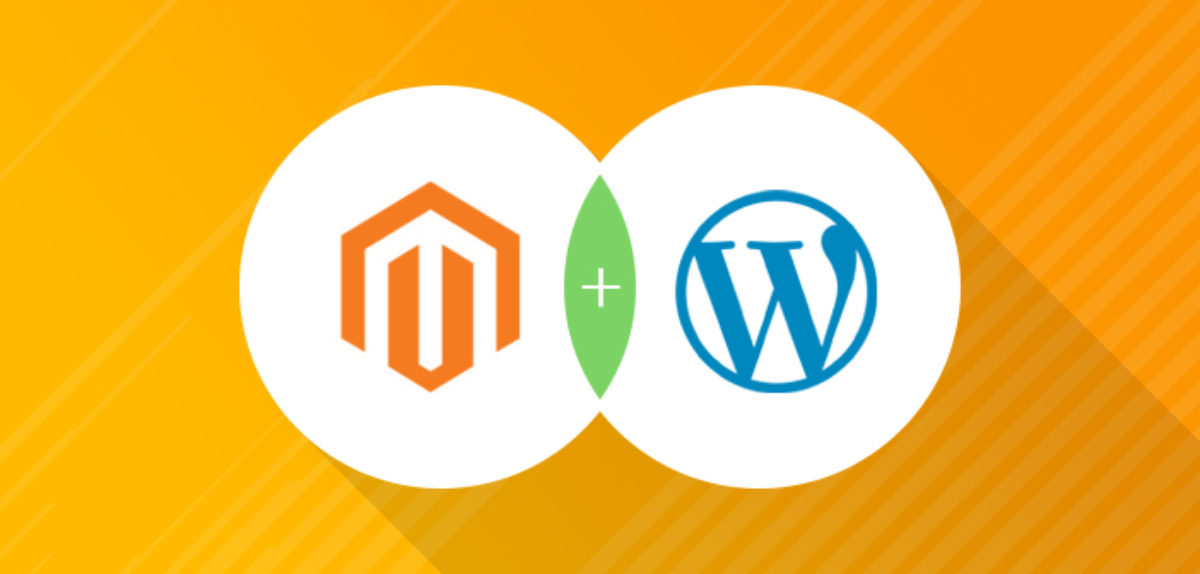


















Pas de commentaires